u启动进入不了pe系统 winpe启动黑屏怎么办
当我们尝试启动进入PE系统时,突然遇到了黑屏的情况,这时候我们应该如何解决呢?WinPE启动黑屏可能是由于系统文件损坏、硬件兼容性问题或者驱动程序错误引起的,针对这种情况,我们可以尝试重新启动计算机,检查硬件连接,更新驱动程序或者尝试使用系统修复工具来解决问题。希望以上方法能帮助您顺利解决WinPE启动黑屏的困扰。
具体方法:
1.遇到U盘进不了pe界面,原因有以下几点:1、BIOS设置问题 2、电脑年限选择pe版本 3、U盘启动盘问题
tips:下面针对上面3点为大家详细述说。
一、BIOS设置
首先,打开电脑按快捷键进入BIOS界面,tips:不同电脑品牌进入BIOS方法各有不同,大家可自行查询。
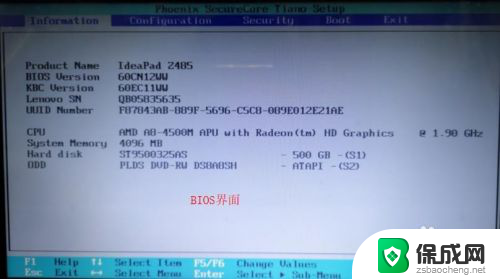
2.进入BIOS界面后,要检查USB是否处于“Enabled”打开状态,tips:如果关闭请打开
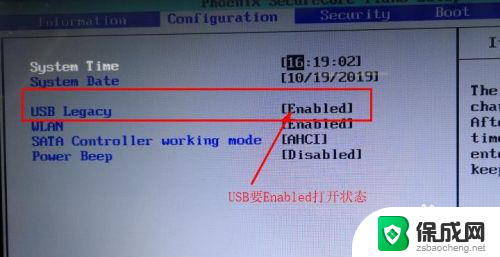
3.检查“UEFI Boot”是否为“Enabled”打开状态,U盘是否为第一启动项,tips:确保U盘启动为第1位置,如图所示
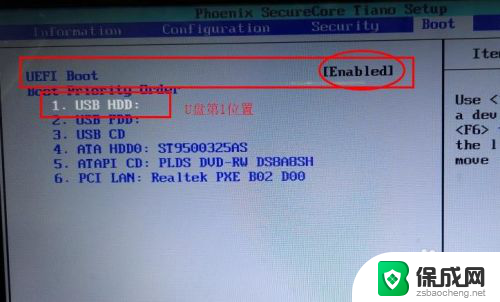
4.方法二、选择pe版本
根据电脑的时间年限,选择pe的版本。
tips:加载pe有3个选择:1、win10pe×64(大于2G内存) 2、win102003pe(适用旧机型) 3、其他方式加载pe(加速和快速加载)
大家可分别尝试进入pe界面
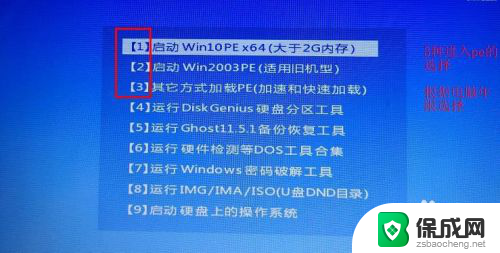
5.方法三、U盘启动盘问题
U盘启动盘制作过程中,一般会选择U盘的分区格式为NTFS,问题就有可能出在这里。
下面是U盘分区格式的简单介绍:
1、NTFS格式:适用于需要存储大于4G的单文件,兼容性一般
2、FAT32格式:兼容性较好,但不能存储大于4G的单文件
3、ExFat格式:FAT32的升级版,性能相对优化
我们只要重新制作U盘启动盘,选择U盘分区格式为兼容性较好的FAT32格式,即可解决问题。
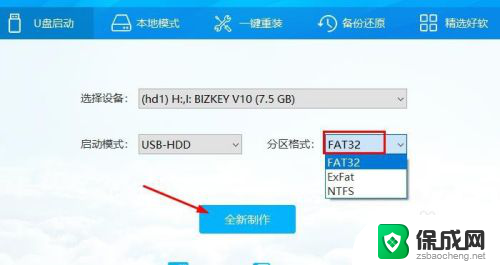
6.tips:重新制作U盘启动盘之前,请备份U盘内的数据,以防丢失。
按提示重新制作即可。
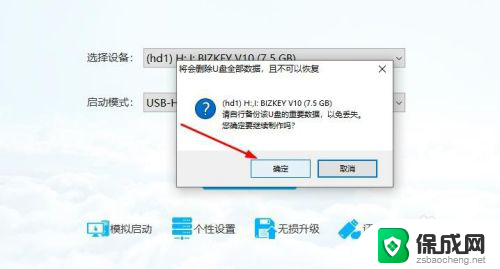
7.通过上述方法,重启电脑插入U盘启动盘,相信可顺利进入winpe界面
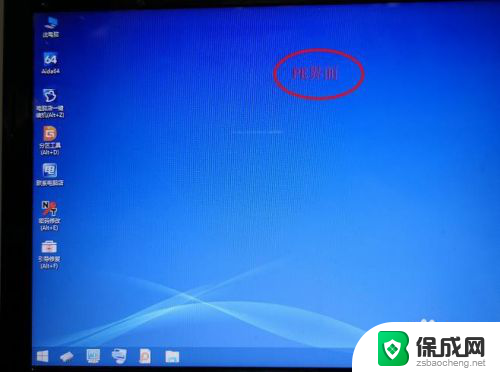
8.方法总结:
1、设置BIOS,确保USB、UEFI Boot为打开状态,确保U盘为第一启动项
2、根据电脑年限,选择pe的版本。
3、重新制作分区格式为FAT32的U盘启动盘
以上就是无法进入PE系统的全部内容,如果遇到这种情况,你可以按照以上步骤解决,非常简单和快速。
- 上一篇: wps求和如何算 wps求和公式如何使用
- 下一篇: 键盘怎么没有反应 电脑键盘按键无反应
u启动进入不了pe系统 winpe启动黑屏怎么办相关教程
-
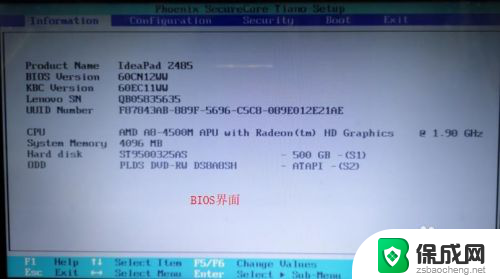 u盘进不了pe系统怎么办 winpe进不去u盘怎么办
u盘进不了pe系统怎么办 winpe进不去u盘怎么办2024-06-25
-
 华硕pe系统怎么进入 华硕笔记本如何设置启动PE系统
华硕pe系统怎么进入 华硕笔记本如何设置启动PE系统2024-03-12
-
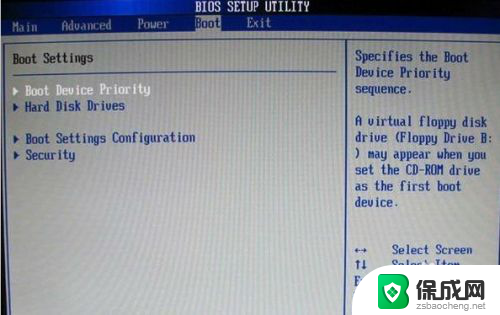 电脑如何进入u盘启动模式 电脑进入U盘启动模式
电脑如何进入u盘启动模式 电脑进入U盘启动模式2024-08-15
-
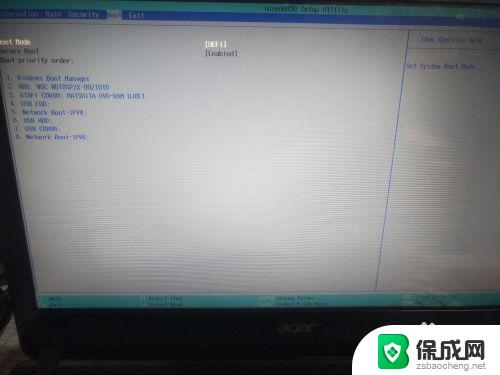 pe装机后启动不了系统——故障排除及解决办法
pe装机后启动不了系统——故障排除及解决办法2023-09-18
-
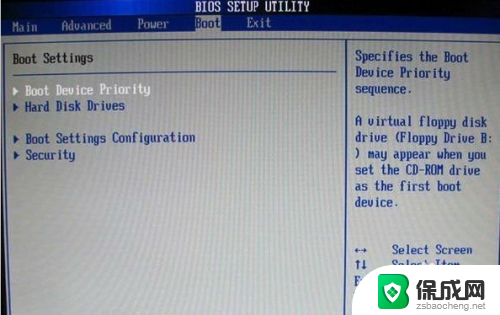 怎么进入usb启动项 电脑如何设置U盘启动
怎么进入usb启动项 电脑如何设置U盘启动2024-05-07
-
 怎么启动不了 u 盘没有选项 U盘启动选项在BIOS设置中找不到怎么办
怎么启动不了 u 盘没有选项 U盘启动选项在BIOS设置中找不到怎么办2023-09-19
电脑教程推荐